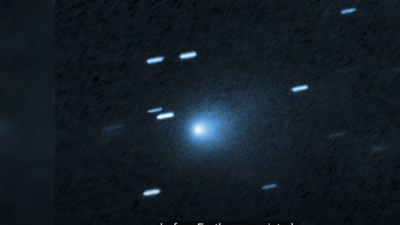Lupa password WiFi yang pernah terhubung di laptop kerap terjadi, namun pengguna tak perlu panik. Sistem operasi Windows maupun macOS memiliki fitur bawaan yang memungkinkan pengguna melihat kembali kata sandi WiFi tanpa perlu menginstal aplikasi tambahan. Langkah-langkahnya cukup mudah dan bisa dilakukan melalui menu pengaturan jaringan, Command Prompt, atau Keychain Access di Mac. Berikut ini sejumlah cara praktis untuk melihat kembali password WiFi yang tersimpan di laptop:
Pertama, melalui pengaturan jaringan di Windows 10 & 11, pengguna dapat klik kanan ikon WiFi di taskbar, pilih Open Network & Internet Settings, lanjutkan dengan memilih Network and Sharing Center, kemudian klik nama jaringan WiFi yang terhubung di bagian “Connections” dan pilih Wireless Properties, buka tab Security, serta centang Show characters untuk melihat password.
Kedua, lewat Keychain Access di macOS, pengguna dapat membuka Keychain Access (cari melalui Spotlight), lalu pilih System > Passwords, cari nama jaringan WiFi, klik dua kali, centang Show Password, masukkan password Mac untuk verifikasi, dan password WiFi akan ditampilkan.
Ketiga, dengan Control Panel di Windows, pengguna perlu buka Control Panel > Network and Internet, pilih Network and Sharing Center, klik nama WiFi yang sedang digunakan, masuk ke Wireless Properties > Security, kemudian centang Show characters.
Keempat, menggunakan Command Prompt (CMD), pengguna perlu buka CMD sebagai Administrator, ketik: netsh wlan show profiles → Enter, pilih nama jaringan, masukkan perintah untuk melihat detailnya, dan password WiFi akan muncul di bagian Key Content.
Kelima, lewat PowerShell, pengguna bisa buka PowerShell sebagai Administrator, ketik perintah yang sama seperti di CMD, dan password ditampilkan di bagian Key Content.
Terakhir, pengguna juga dapat melihat password WiFi melalui router langsung dengan cara menghubungkan perangkat ke jaringan WiFi, membuka browser, memasukkan alamat IP router (umumnya 192.168.1.1), login menggunakan username dan password admin, masuk ke menu Wireless Settings, dan password WiFi akan terlihat di kolom WiFi Password dan Security Key.
Demikian cara praktis untuk melihat password WiFi di laptop, baik lewat pengaturan biasa, CMD, PowerShell, maupun router. Pilih cara yang sesuai dengan perangkat yang digunakan dan tetap menjaga privasi jaringan. Semoga informasi ini bermanfaat untuk Anda!